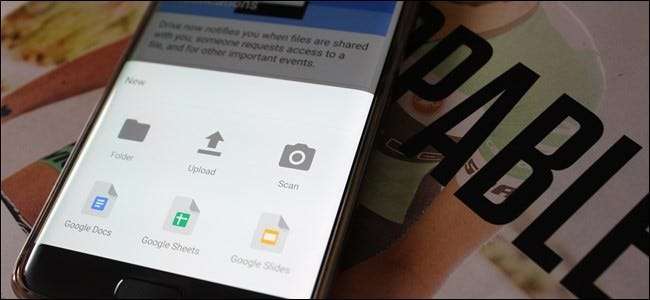
Frasa "memindai dokumen" biasanya berarti menghabiskan banyak waktu di depan mesin besar, menunggu mesin mengambil selembar kertas fisik dan menjadikannya digital. Tetapi ini adalah era seluler, di mana hampir semua hal dapat dilakukan dengan telepon. Dan memindai dokumen yang dapat ditelusuri teks itu sangat mudah dengan kamera ponsel Anda.
Untuk mulai memindai semuanya dari tanda terima hingga resep, Anda mungkin sudah memiliki semua yang Anda butuhkan: ponsel Android dan Aplikasi Google Drive . Itu dia. Perhatikan bahwa kita berbicara tentang aplikasi Google Drive lengkap, bukan aplikasi mandiri Spreadsheet, Dokumen, atau Slide.
Sekarang setelah Anda semua beres, mari lakukan hal ini.
Pertama, jalankan aplikasi Drive dan navigasikan ke folder tempat Anda ingin menyimpan pindaian Anda. Demi kesederhanaan (dan logika?), Saya biasanya hanya memindai hal-hal ke folder bernama "Pindaian". Sangat kreatif, saya tahu.
Di pojok kanan bawah, ada tombol tindakan mengambang dengan tanda tambah — ketuk bocah nakal itu.
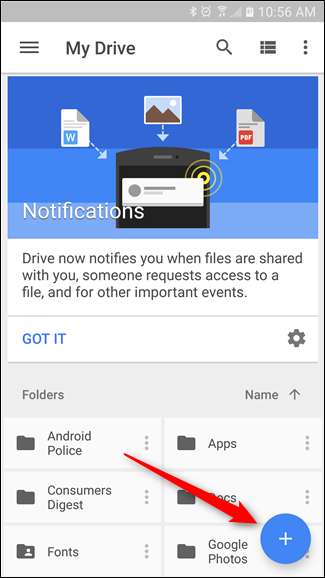
Ini akan membuka dialog "Baru", dan opsi ketiga di baris atas adalah "Pindai". Beri ketukan!
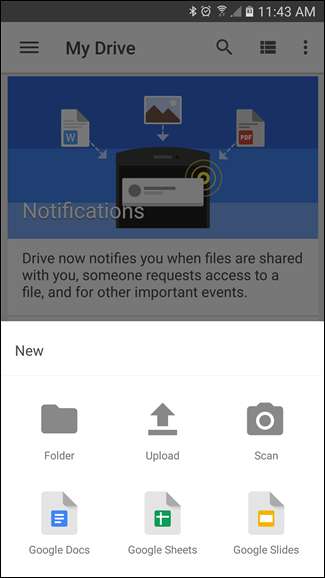
Kamera akan terbuka, dan Anda siap untuk memindai. Berikut adalah beberapa tip yang harus diperhatikan sebelum Anda mulai menekan tombol rana itu:
- Gunakan latar belakang yang kontras: Jika Anda memindai dokumen putih, letakkan di latar belakang gelap. Ini akan membantu kamera menemukan tepinya.
- Cobalah untuk mendapatkan bidikan straight-over: Jika Anda perlu meletakkan kertas di lantai untuk mendapatkan bidikan overhead yang sempurna, lakukan itu. Ini akan menghasilkan pemindaian yang jauh lebih bersih.
- Bersabarlah, mungkin diperlukan lebih dari satu suntikan: Terkadang fitur pindai menjepit tepi dokumen, memotong sebagian darinya. Mungkin perlu beberapa kali percobaan untuk melakukannya dengan benar.
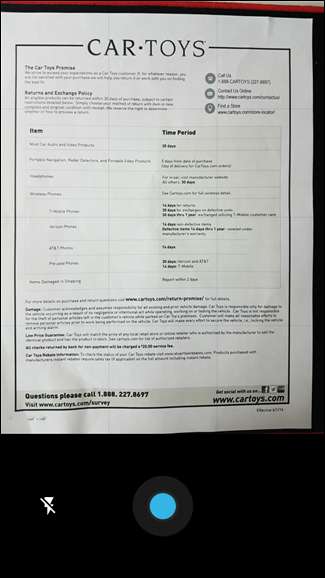
Sekarang setelah Anda memiliki pengetahuan, lanjutkan dan ambil gambarnya. Ini akan memakan waktu beberapa detik untuk memuat, dan Anda dapat mengonfirmasi bahwa semua dokumen masuk ke dalam gambar. Saat pratinjau dimuat, ada beberapa opsi di atas:
- Tanaman: Jika gambar terlalu besar, Anda dapat memotong kelebihannya.
- Palet warna: Hitam dan Putih adalah opsi default, tetapi Anda juga dapat memindai berwarna. Ada beberapa opsi di sini (Tidak Ada, Hitam & Putih, Warna, Gambar Berwarna), jadi pilih saja salah satu yang paling sesuai dengan apa yang Anda pindai.
- Tombol luapan: Menu tambahan menampung semua hal lainnya — Hapus, Ganti Nama, Putar, dan Pengaturan. Sementara tiga yang pertama sudah cukup jelas, menu Pengaturan memiliki beberapa opsi untuk membantu Anda mendapatkan hasil maksimal dari pemindaian Anda. Hal-hal seperti peningkatan gambar otomatis, ukuran kertas, orientasi, dan kualitas gambar semuanya ditemukan di sini.
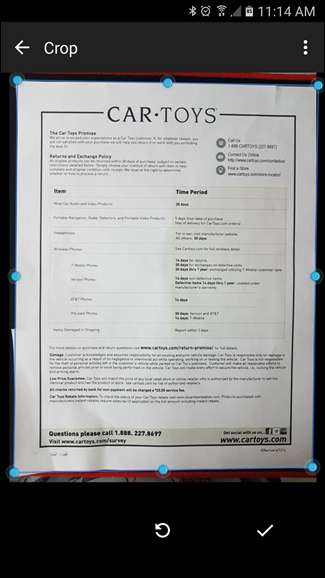
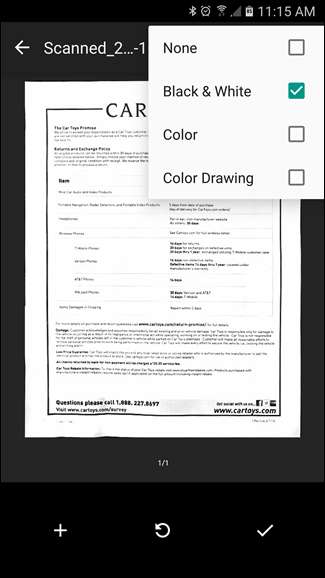

Ada juga tiga tombol di bagian bawah: tanda tambah, tombol "ambil kembali", dan tanda centang. Nilai tambahnya adalah menambahkan halaman lain ke PDF yang sama (Saya sangat menyukai fitur ini!), Bagian tengahnya adalah memindai ulang dokumen jika hasilnya tidak benar, dan pemeriksaan tersebut memastikan bahwa pemindaian itu baik dan Anda ingin menyimpannya.
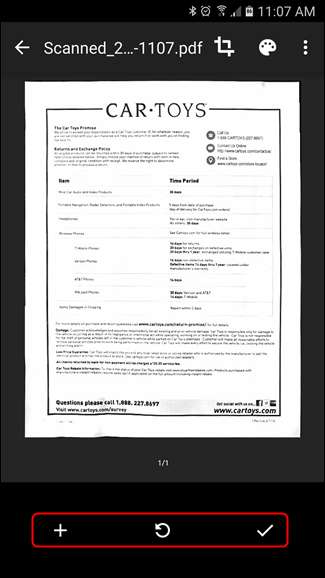
Setelah semuanya baik-baik saja dan Anda siap untuk menyimpan dokumen, cukup ketuk centangnya. Drive akan secara otomatis membuka folder tempat Anda menyuruhnya untuk menyimpan dan menguploadnya. Setelah selesai menyinkronkan, Anda akan dapat mengambil dokumen yang dipindai dari perangkat lain dengan Drive terpasang.
Yang terbaik dari semuanya: konten PDF yang disimpan juga dapat ditelusuri di Drive. Jadi, katakanlah Anda menyimpan resep Gourmet Chocolate Oatmeal Balls dan Anda siap membuatnya tujuh belas bulan kemudian. Jalankan saja Drive, telusuri beberapa kata kunci — seperti "oatmeal cokelat" —dan Drive akan mengembalikan semua hasil yang berlaku. PDF ini pasti termasuk di antaranya, jadi Anda bisa mulai memasak. Juga, pukul aku dan aku akan datang supaya aku bisa makan Oatmeal Balls itu. Kedengarannya bagus.
Meskipun Google Drive bukan satu-satunya opsi "pindai dengan kamera" di Google Play— ada banyak lainnya , faktanya — itu yang paling berguna. Karena secara otomatis diunggah ke Drive, pada dasarnya Anda memiliki cadangan instan, file dapat segera dikirim melalui email atau dibagikan, dan teks dapat ditelusuri. Sebagian besar penawaran lain di luar sana hanya menawarkan satu atau dua fitur tersebut (paling banyak), jadi Drive jelas merupakan cara terbaik. Sekarang, periksa semua tanda terima yang telah Anda simpan selama dua belas tahun terakhir.







